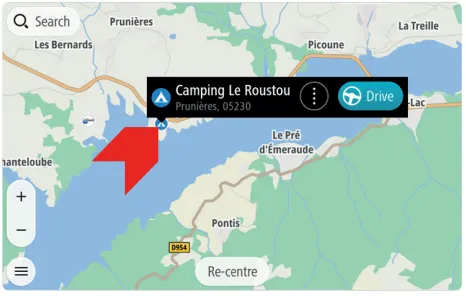Herzlichen Glückwunsch zu Ihrem neuen TomTom GO Exclusive/ GO Camper Max/ GO Camper Max 2nd Gen! In diesem Artikel führen wir Sie durch die Schritte zur Einrichtung Ihres neuen Geräts und bringen Sie auf den Weg.
Sie lernen, wie Sie Ihre Wi-Fi-Verbindung so einrichten, dass Sie nach Software- und Karten-Updates suchen und sich mit TomTom-Diensten verbinden können. Wenn Sie ein GO Exclusive, GO Camper Max oder GO Camper Max 2nd Gen haben, erfahren Sie auch, wie Sie Wohnmobil-POIs anzeigen können. Außerdem finden Sie unten Ihr Benutzerhandbuch.
1
Lernen Sie Ihr TomTom GO Exclusive/ GO Camper Max/ GO Camper Max 2nd Gen kennen


- Taste „Suchen“.
- Taste zum Wechseln der Ansicht.
- Taste „Töne und Warnungen“.
- Hauptmenü-Taste.
- Aktuelle Position.
- Sonderziele und Favoriten
- Fahranweisungsanzeige.
- Tankstelle und Preis
- Tempolimit und aktuelle Geschwindigkeit.
- Voraussichtliche Ankunftszeit.
- Entfernung/Zeit zu Ihrem Ziel.
- Verkehrsverzögerungen.
- Routen-Highlights.
- Taste „Routenoptionen“.
2
Einrichten Ihrer Fahrzeugdetails
- Wählen Sie im Hauptmenü Einstellungen und dann Mein Fahrzeug aus.
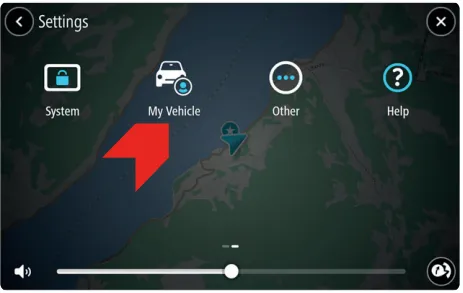
-
Wählen Sie Fahrzeugtyp und dann Ihren Fahrzeugtyp aus der angezeigten Liste aus.
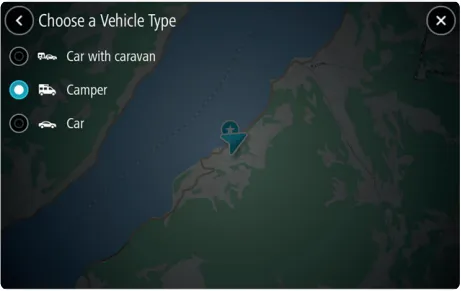
Der Bildschirm Mein Fahrzeug mit Einstellungen für das ausgewählte Fahrzeug wird angezeigt.
Tippen Sie auf die einzelnen Einstellungen und geben Sie den entsprechenden Wert für Ihren Fahrzeugtyp ein. Wenn eine Einstellung für Routeneinschränkungen keine Rolle spielt, z. B. die Höchstgeschwindigkeit, können Sie Null festlegen.
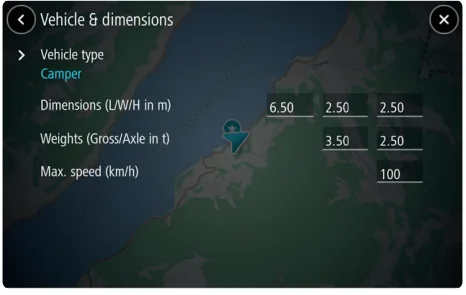
3
Ziel festlegen
- Tippen Sie auf die Taste Suchen .
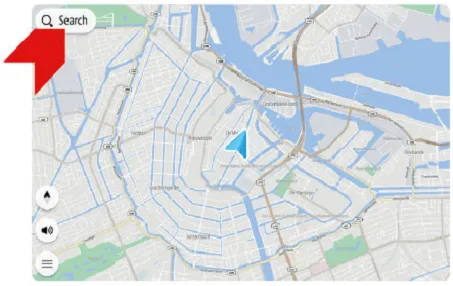
- Geben Sie eine Adresse, den Namen oder die Art eines Ortes (z. B. Restaurant oder Campingplatz) ein.
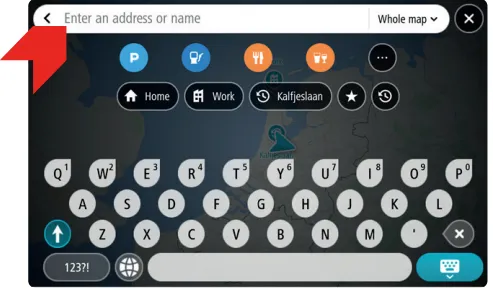
-
Tippen Sie auf ein Ergebnis, um es auszuwählen.
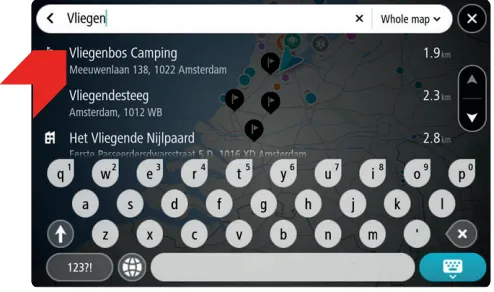
- Tippen Sie auf die Taste Fahren , um eine Route zu planen.

Route von A nach B planen
Hiermit können Sie eine Route von einem anderen Ausgangspunkt als Ihrem derzeitigen Standort planen.
- Tippen Sie auf Suchen , um eine Adresse oder einen Namen einzugeben. Tippen Sie dann auf Auf Karte zeigen .
Oder tippen Sie auf ein Ziel auf der Karte. - Tippen Sie auf das Menü mit den drei Linien und dann auf Als Ausgangspunkt verwenden .
- Tippen Sie erneut auf Suchen , um Ihr Ziel einzugeben.
- Tippen Sie auf Planen .
Es wird eine Route von Ihrem gewählten Ausgangspunkt zum gewünschten Ziel geplant.
Route anpassen
Nachdem Ihre Route geplant wurde, können Sie auf zwei Arten Stopps hinzufügen:
- Tippen Sie unten rechts auf dem Display auf die Menü-Taste.
Sie können dann eine Suche durchführen oder einen POI hinzufügen. - Tippen Sie auf einen Ort auf der Karte, um einen Stopp hinzuzufügen.
Auf der gleichen Seite stehen Ihnen folgende Optionen zur Verfügung:
- Alternative Route suchen
- Straßentypen vermeiden
- Gesperrte Straßen vermeiden
- Routentyp ändern
- Teil einer Route vermeiden
- Stopps neu sortieren
Route speichern
Nachdem Sie eine Route auf Ihrem Gerät geplant haben, können Sie sie speichern:
- Tippen Sie kurz auf die Route.
Hinweis : Durch Tippen und Halten wird ein anderes Menü aufgerufen. - Tippen Sie auf Route verwalten .
- Tippen Sie auf Zu „Meine Routen“ hinzufügen .
- Geben Sie einen Namen für Ihre Route ein und tippen Sie dann auf Hinzufügen .
Ihre Route ist jetzt gespeichert.
4
Festlegen einer malerischen Route
- Wählen Sie im Hauptmenü Malerische Routen aus.
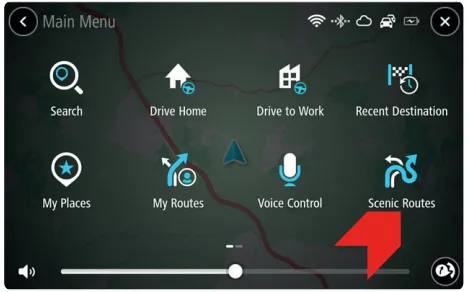
- Legen Sie oben rechts auf dem Display fest, wie kurvenreich und hügelig die Route sein soll.
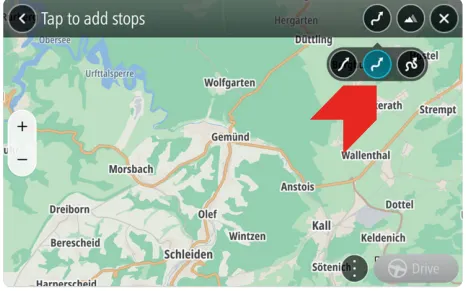
-
Tippen Sie auf die Karte, um das Ziel auszuwählen. Wenn Sie auf Hinzufügen klicken, plant das Gerät eine Rundreise. Wenn Sie Ziel festlegen auswählen, plant das Gerät eine Route von A nach B.
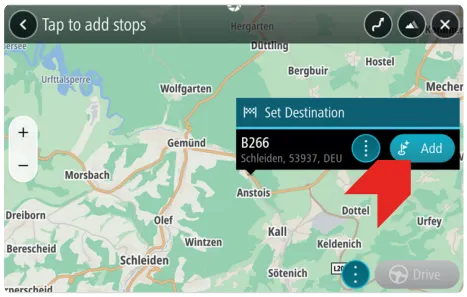
5
Einfaches Aktualisieren über Wi-Fi®
Nutzen Sie Wi-Fi®, um die neuesten Funktionen, Karten-Updates sowie QuickGPSfix für Ihr TomTom GO Exclusive/ GO Camper Max/ GO Camper Max 2nd Gen zu erhalten. Kein Computer erforderlich!

Um Updates zu erhalten, öffnen Sie das Hauptmenü. Tippen Sie auf „Einstellungen“, dann auf „Updates & Neue Elemente“. Folgen Sie den Anweisungen zum Einrichten einer Internetverbindung und zum Herunterladen der Updates.
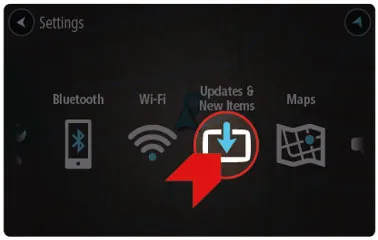
Mehr erfahren Sie unter: Geräte über Wi-Fi® aktualisieren
Karten auf Ihrem Gerät hinzufügen und entfernen
Karten können direkt auf Ihrem Navigationsgerät hinzugefügt oder entfernt werden.
Befolgen Sie diese Schritte:
- Vermeiden Sie Gebühren für Datenverbindungen, indem Sie sicherstellen, dass Ihr Gerät mit einem Wi-Fi®-Netzwerk verbunden ist.
Hauptmenü > Einstellungen > Wi-Fi . - Gehen Sie zu Hauptmenü > Einstellungen > Karte & Anzeige > Heruntergeladene Karten .
Ihr Gerät listet hier die installierten Karten nach Kontinent auf. Tippen Sie auf einen Kontinent, um eine Liste der Länder abzurufen. - Tippen Sie auf Hinzufügen , um weitere Karten herunterzuladen.
Tippen Sie auf Löschen , um Karten zu entfernen und mehr Speicherplatz auf Ihrem Gerät zu schaffen.
Stellen Sie bei längeren Fahrten sicher, dass Sie alle für Ihre Route erforderlichen Karten herunterladen.
6
Installation in ihrem auto
- Schließen Sie das USB-Kabel an die Halterung und das Ladegerät für Ihr Fahrzeug an.
- Schließen Sie das Ladegerät an die Stromquelle an Ihrem Armaturenbrett an.
- Drücken Sie die Halterung fest gegen die Windschutzscheibe und drehen Sie den Sockel im Uhrzeigersinn, bis er spürbar einrastet.
- Setzen Sie Ihr TomTom GO Exclusive/ GO Camper Max/ GO Camper Max 2nd Gen in die Halterung ein. Achten Sie darauf, dass es dabei hörbar einrastet. Sie können eine Klebeplatte für das Armaturenbrett (nicht im Lieferumfang enthalten) nutzen, um die Halterung am Armaturenbrett zu befestigen.
- Bei einigen unserer größeren Geräte gibt es einen zusätzlichen Sperrmechanismus auf der Rückseite der Halterung, der möglicherweise ebenfalls angepasst werden muss.
7
Verbinden des Handys
-
Verbinden Sie Ihr Handy mit Ihrem TomTom GO Exclusive/ GO Camper Max/ GO Camper Max 2nd Gen, um Verkehrsinformationen zu empfangen.
-
Um eine Verbindung mit Ihrem Telefon herzustellen, öffnen Sie das Hauptmenü, tippen Sie auf Einstellungen und dann auf das Bluetooth® -Symbol.
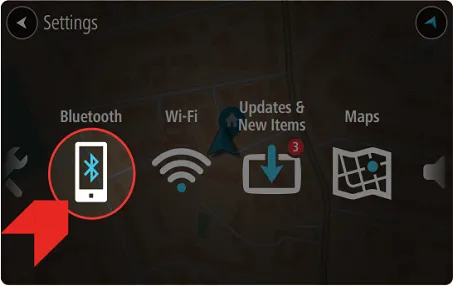
Mehr erfahren Sie unter: Verbindung zu TomTom-Diensten herstellen
8
Wohnmobil-POIs
Um die POI-Listen auf der Karte anzuzeigen, gehen Sie im Hauptmenü zu „Einstellungen“, tippen Sie auf „Karte und Anzeige“ und wählen Sie dann „Auf Karte zeigen“ und „Sonderziele“ aus. POIs speziell für Wohnmobile sind unter „Weitere Kategorien“ zu finden.
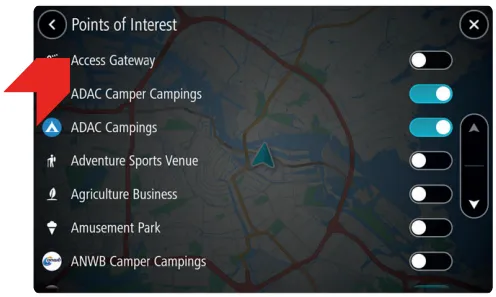
Die Orte in der POIs-Liste werden auf der Karte angezeigt. Tippen Sie auf einen POI, um eine Route schnell zu planen. Tippen Sie auf „Suchen“, um nach POIs speziell für Wohnmobile zu suchen. Geben Sie einen POI oder den Namen einer POI-Liste ein. Die Suchergebnisse werden in der Liste angezeigt. Tippen Sie auf ein Ergebnis, um es auszuwählen.